Однако возможности GPRS этим далеко не ограничиваются. Практически все слышали о том, что используя подходящий мобильник, подключённый к ПК, можно выходить в обычный Интернет и полноценно пользоваться его ресурсами. Однако далеко не все знают, как правильно организовать связь ПК и сотового, как настроить параметры соединения и т.д.
Сегодня мы поговорим о том, как, что называется «с нуля», наладить GPRS-интернет на ПК, используя для связи ПК и сотового телефона беспроводной интерфейс Bluetooth.
Особенности GPRS-интернета
Прежде чем затевать что-нибудь, логично будет определиться с одним простым вопросом: «А нужно ли мне это всё?». Если, оценив особенности GPRS-интернета, вы решите, что это как раз то, чего вам не хватало для полного счастья, то продолжение статьи станет для вас руководством к действию. Ну а если окажется, что GPRS-интернет вам неинтересен – я всё же советую вам дочитать статью до конца – вдруг когда-нибудь он вам пригодится.
Для сравнения с GPRS-интернетом предлагаю использовать всем известный Dial-UP-доступ, для которого нужен модем и телефонная линия.
Первое и главное преимущество GPRS-интернета перед другими видами доступа заключается в его мобильности. Везде, где ваш аппарат «ловит» сеть оператора, вы сможете пользоваться доступом в Интернет – в том числе, и в движущемся транспорте.
Что касается скорости работы с ресурсами сети, то реальная скорость скачивания файлов обычно находится в районе 3-5 килобайт в секунду. Как правило, скорость GPRS-доступа может сильно падать в часы, когда нагрузка на сотовую сеть максимальна – голосовой трафик имеет преимущество перед GPRS-трафиком.
При GPRS-доступе применяется схема тарификации с оплатой за трафик. То есть, если вы, скажем, просидели в Сети два часа и за это время истратили 1 Мб трафика – вы заплатите лишь за этот мегабайт. Такие схемы сегодня применяются и для тарификации обычного доступа в Интернет, однако тарификация трафика выгодно отличает GPRS-доступ в Интернет от CSD-доступа. CSD – это устаревшая (хотя всё ещё доступная) схема мобильного доступа к интернет-ресурсам, когда коммуникация осуществляется по голосовому каналу с довольно дорогой поминутной оплатой.
Стоимость мегабайта GPRS-данных находится в районе 5-7 рублей. Некоторые тарифные планы, ориентированные на GPRS-интернет, могут иметь стоимость мегабайта около 2,5 рублей. Предположим, что вы пользуетесь каким-нибудь обычным тарифным планом и стоимость мегабайта у вас составляет 5,5 рубля. Много это или мало? Давайте попытаемся сравнить эту стоимость с ценой на Dial-UP-интернет. Итак, при средней скорости 4,5 Кб/c за час можно истратить 4,5 Кб/c*60 секунд*60 минут =16200 Кб = 15,8 Мб трафика. При стоимости 5,5 руб/Мб это будет 15,8 Мб*5,5 руб/Мб=86,9 руб.
А сколько стоит обычный модемный доступ? Есть две схемы тарификации такого доступа. Одна – с оплатой за время соединения – час в таком режиме работы стоит в среднем порядка 20 рублей, вторая – с оплатой за переданные данные – в таком режиме (учитывая предположение о том, что средняя скорость соединения будет такой же, как в прошлом примере) стоимость соединения будет находиться в районе 18 рублей.
Получается, что цена мобильного интернета примерно в 4,82 раза выше, чем цена интернета обычного. Довольно дорого. Однако мобильным Интернетом обычно пользуются нечасто, к тому же лишь для решения самых необходимых задач – работы с электронной почтой, например, или для общения по ICQ (кстати, часовая ICQ-сессия с использованием бесплатного клиента QIP требует примерно 1-1,5 Мб трафика), или для работы с какими-нибудь ценными WEB-ресурсами. В результате получается, что 5 рублей за мегабайт – это не так уж и много.
Здесь стоить отметить, что для использования мобильного Интернета вам понадобится сотовый телефон с поддержкой GPRS и, желательно, Bluetooth. Если вы собираетесь выходить в GPRS-интернет по Bluetooth – вам понадобится Bluetooth-адаптер для ПК. Конечно, для того, чтобы полностью ощутить преимущества GPRS-интернета, вам понадобится ещё и ноутбук (ещё лучше, если ваш ноутбук имеет встроенный BT-адаптер), однако даже если вы владелец стационарного ПК хотя бы настроить GPRS-соединение всё-таки можно – например, в качестве резервного.
Теперь давайте обсудим последовательность настройки GPRS-соединения.
Настройка телефона
Как мы уже сказали, для подключения к Интернету по GPRS вам понадобится сотовый телефон, поддерживающий эту технологию. Как правило, практически все современные аппараты можно с успехом использовать как GPRS-модемы. Желательно, чтобы ваш аппарат поддеживал Bluetooth – это очень удобно не только потому, что для соединения ПК и телефона вам не понадобятся кабели, а также потому, что в местах с неуверенным приёмом вы сможете разместить телефон в месте, где приём наилучший (на расстоянии примерно 10 метров от ПК), а не пытаться «поймать» сеть в пределах длины телефонного дата-кабеля.
Собственно, телефон для работы в GPRS-интернете настраивать не надо, однако в настройках может нуждаться ваш тарифный план. В частности, если у вас не подключена услуга GPRS-интернета, вам нужно будет её подключить – как это сделать, можно узнать либо в офисе вашего оператора, либо на сайте. Как правило, для того, чтобы подключить эту услугу нужно набрать определённый номер или сделать SMS-запрос. После того, как услуга подключена, наступает черёд настройки Bluetooth-соединения.
Подключаем bluetooth-адаптер и соединяем ПК с телефоном
Скорее всего, вам придётся подключать к ПК bluetooth-адаптер с интерфейсом USB (хотя во многие современные ноутбуки bluetooth-датчик уже встроен). С адаптерами обычно поставляется соответствующее ПО. Подключить адаптер по USB не составит никакого труда – неправильно подключить его к разъёму просто невозможно. После установки ПО в вашем распоряжении будет какой-нибудь bluetooth-менеджер – программа для управления Bluetooth-соединениями. Например, в нашем случае к ПК подключали BT-адаптер Mobidick BDU 33 Compact. Он поставляется с bluetooth-менеджером Blue Soleil.
 Mobidick BDU 33 Compact
Mobidick BDU 33 Compact
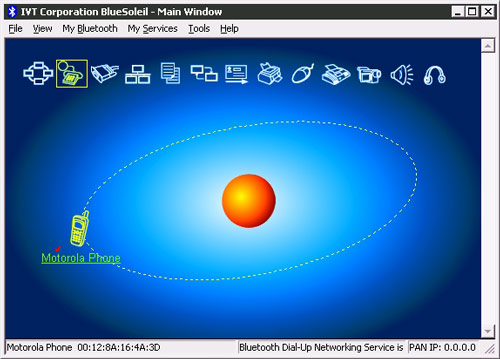 Bluetooth-менеджер Blue Soleil
Bluetooth-менеджер Blue Soleil
Итак, когда BT-адаптер заработал, вам нужно сделать следующее. Во-первых, включить BT на телефоне. В нашем случае использовался телефон Motorola V535. В этом аппарате для включения Bluetooth-обнаружения нужно выполнить команду меню Меню > Параметры > Подключение > Bluetooth-соединение > Настройка > Обнаружение.
 Motorola V535
Motorola V535
Далее надо выполнить команду My Bluetooth>Bluetooth Device Discovery. Когда менеджер найдёт телефон, нужно кликнуть по миниатюре аппарата в окне программы и выбрать пункт Pair Device – программа выдаст окно с предложением ввести пин-код – после ввода кода на ПК вам придётся ввести такой же код на телефоне. Как правило, при соединении телефона и ПК, производится установка ПО для телефонного модема. Модем телефона будет виден в окне Диспетчера устройств – для того, чтобы его найти, надо щёлкнуть правой кнопкой мыши по значку Мой компьютер на рабочем столе Windows (имеется в виду Windows XP), выбрать в появившемся окне вкладку Оборудование и нажать на ней кнопку Диспетчер устройств, после чего в Диспетчере устройств, в древовидном списке устройств найти bluetooth-модем (в нашем случае это Bluetooth DUN Modem).
 Bluetooth-модем в окне диспетчера устройств
Bluetooth-модем в окне диспетчера устройств
Теперь всё готово для настройки GPRS-соединения.
Настройка GPRS-соединения
Перед настройкой GPRS-соединения вам нужно будет найти параметры соединения – сделать это можно, опять же, на сайте вашего оператора либо попросить эти параметры в его офисе. Ключевые данные, которые вам нужно найти – это номер телефона (причём, для разных телефонов могут быть разные номера), строка инициализации модема, имя и пароль для подключения.
Итак, вам нужно будет создать новое интернет-соединение. Сделать это можно, например, если запустить Internet Explorer, выбрать меню Сервис>Свойства обозревателя, найти там вкладку Подключения и нажать на Добавить. Появится диалоговое окно Мастера для настройки подключения, здесь в окне Тип подключения выберите Телефонное подключение к частной сети, в окне Выберите устройство – выберите Bluetooth-модем, в окне Введите телефонный номер введите тот номер, который вы узнали на сайте оператора, теперь вам останется лишь дать название новому соединению и нажать на кнопку Готово в последнем окне Мастера. После этого в окне параметров соединения заполните окна имени и пароля.
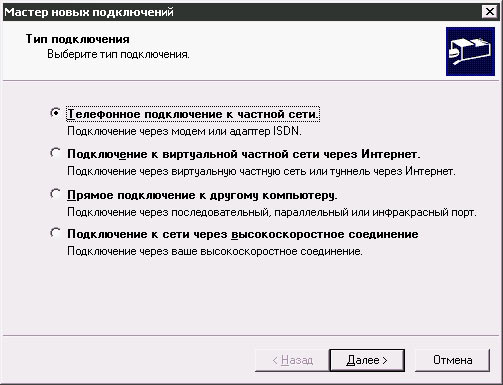 Первое окно Мастера для настройки Интернет-соединений
Первое окно Мастера для настройки Интернет-соединений
В Диспетчере устройств откройте bluetooth-модем, найдите в окне его свойств вкладку Дополнительные параметры связи и в строке Дополнительные параметр инициализации введите строку инициализации, взятую с сайта. Лучше всего скопировать эту строку с сайта и вставить в окно – любая ошибка в ней не позволит вам подключиться. Теперь всё готово для подключения к GPRS-интернету.
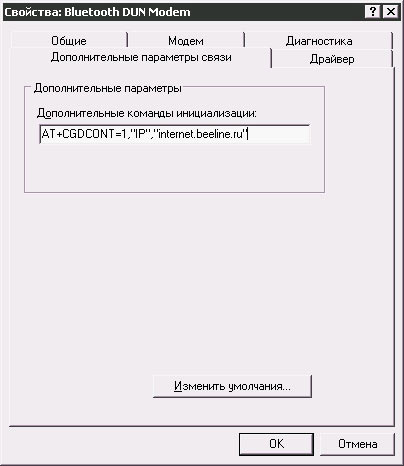 Строка инициализации модема
Подключаемся!
Строка инициализации модема
Подключаемся!
Попробуем подключиться к Интернету. Для этого можно, например, запустить IE, ввести в строку Адрес какой-нибудь URL или выбрать его из списка Избранное, после чего в появившемся окне выбора подключения выбрать ваше GPRS-подключение и нажать на кнопку Подключиться. Если всё сделано верно – через несколько секунд вы увидите информацию о подключении в трее Windows и сможете пользоваться мобильным Интернетом. Обычно всё работает после выполнения вышеописанных настроек. Если вам не удаётся выйти в Интернет – поищите на сайте оператора информацию о тонкой настройке программ – иногда какая-нибудь мелочь может мешать нормальной работе.
 Подключиться к GPRS-интернету удалось
Подключиться к GPRS-интернету удалось
Даже если всё настроено верно, иногда с подключениями возникают проблемы. Например, система выдаёт сообщение о невозможности установки соединения. Если до этого всё работало нормально, попробуйте перезагрузить компьютер, включить и выключить телефон – обычно это помогает и соединение продолжает работать нормально.
Быстрого и недорогого вам мобильного Интернета.
©
Заика Александр, Mobiset.ru
Дата публикации статьи - 27 апреля 2009 г.
